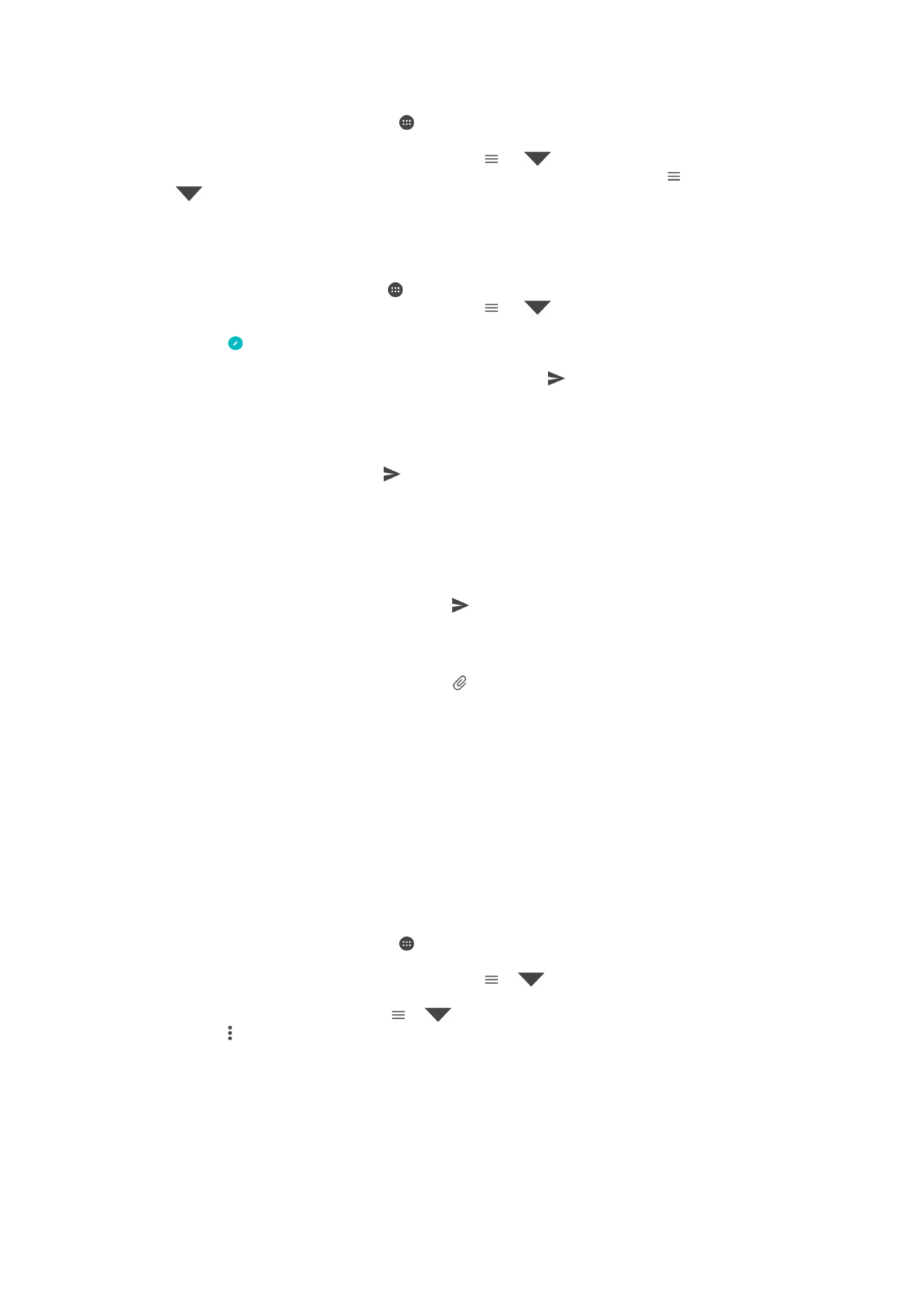
Razvrščanje e-poštnih sporočil
Razvrščanje e-poštnih sporočil
1
Odprite
Začetni zaslon in tapnite .
2
Poiščite in tapnite
E-pošta.
3
Če uporabljate več e-poštnih računov, tapnite in
ter izberite račun z
nabiralnikom, v katerem želite razvrstiti elemente. Če želite razvrstiti e-pošto v vseh
e-poštnih računih hkrati, tapnite in
ter izberite
Vse mape »Prejeto«.
4
Tapnite in nato
Razvrsti.
5
Izberite možnost razvrščanja.
85
To je internetna različica te publikacije. © Tiskajte samo za zasebno uporabo.
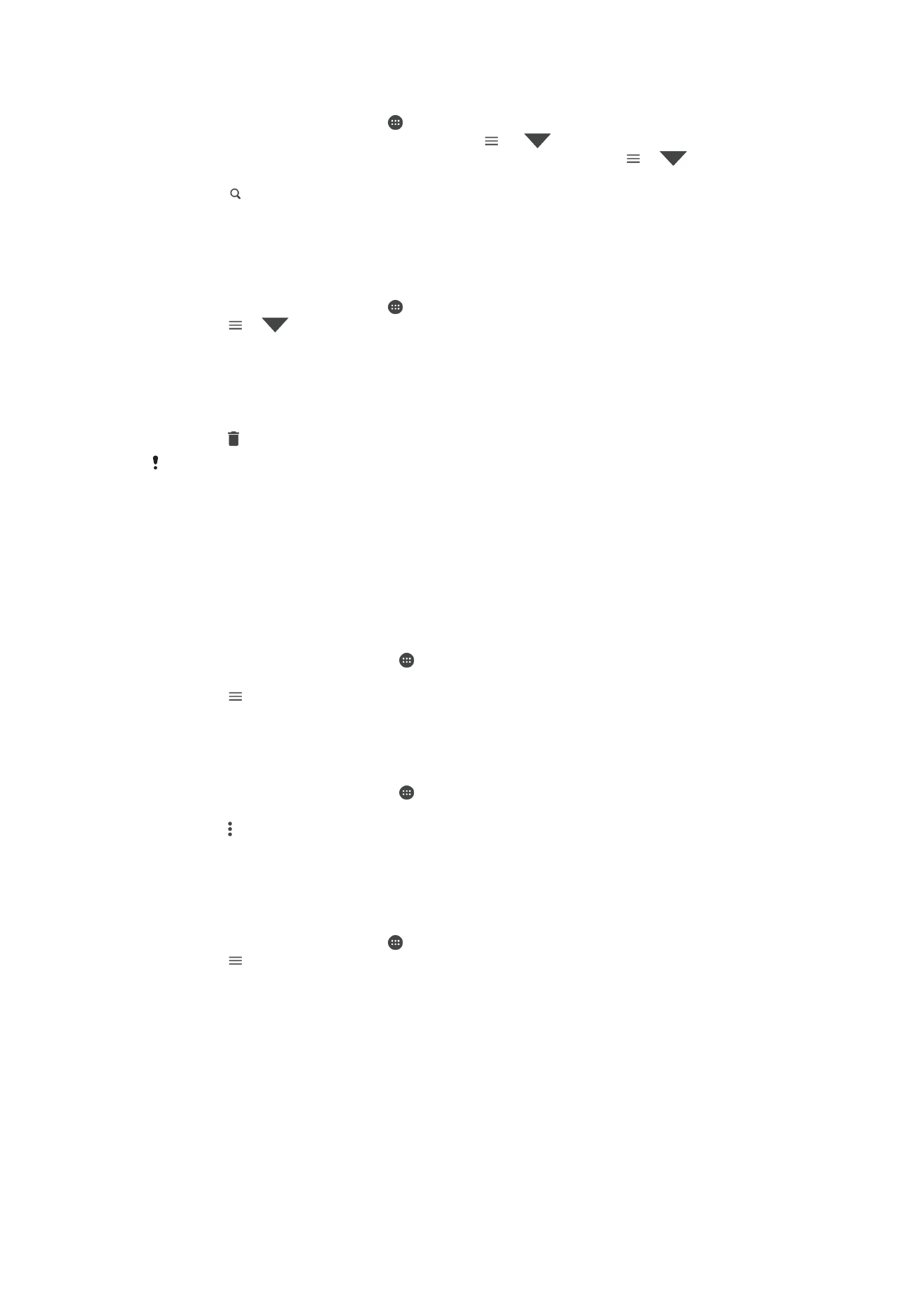
Iskanje e-pošte
1
Odprite
Začetni zaslon, tapnite ter nato poiščite in tapnite E-pošta.
2
Če uporabljate več e-poštnih računov, tapnite ter
in izberite račun, ki ga
želite poiskati. Če želite poiskati vse e-poštne račune hkrati, tapnite in
ter
izberite
Vse mape »Prejeto«.
3
Tapnite .
4
Vnesite besedilo za iskanje.
5
Rezultati iskanja se prikažejo na seznamu, ki je razvrščen po datumu. Tapnite e-
poštno sporočilo, ki ga želite odpreti.
Ogled vseh map za e-poštni račun
1
Odprite
Začetni zaslon, tapnite ter nato poiščite in tapnite E-pošta.
2
Tapnite in
ter izberite račun, ki ga želite preveriti.
3
V razdelku z računom, ki ga želite preveriti, izberite možnost
Pokaži vse mape.
Brisanje e-poštnih sporočil
1
Tapnite sporočilo, ki ga želite izbrisati, in ga pridržite, dokler naprava ne zavibrira.
2
Potrdite polja ob sporočilih, ki jih želite izbrisati.
3
Tapnite .
Sporočilo lahko izbrišete tudi tako, da ga podrsate v desno.
Premikanje e-poštnega sporočila v drugo mapo
1
V prejeti e-pošti sporočilo, ki ga želite premakniti, podrsajte v levo.
2
Tapnite
Premakni, nato pa izberite mapo.